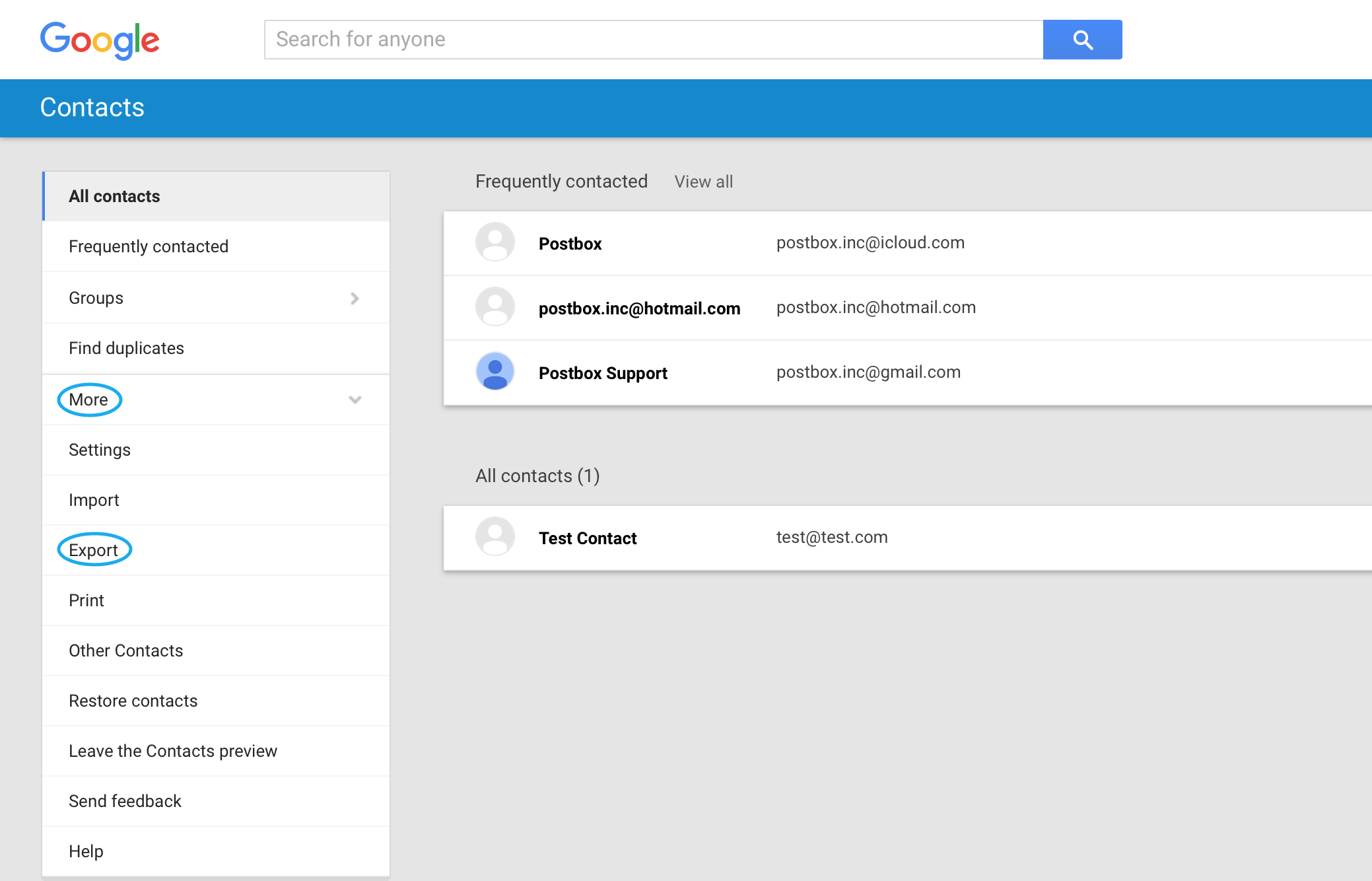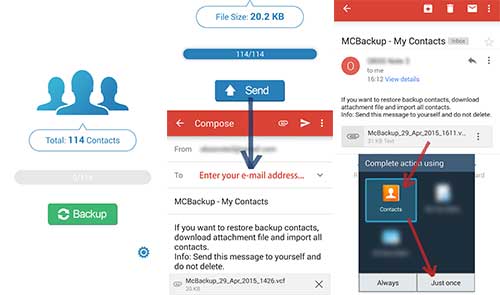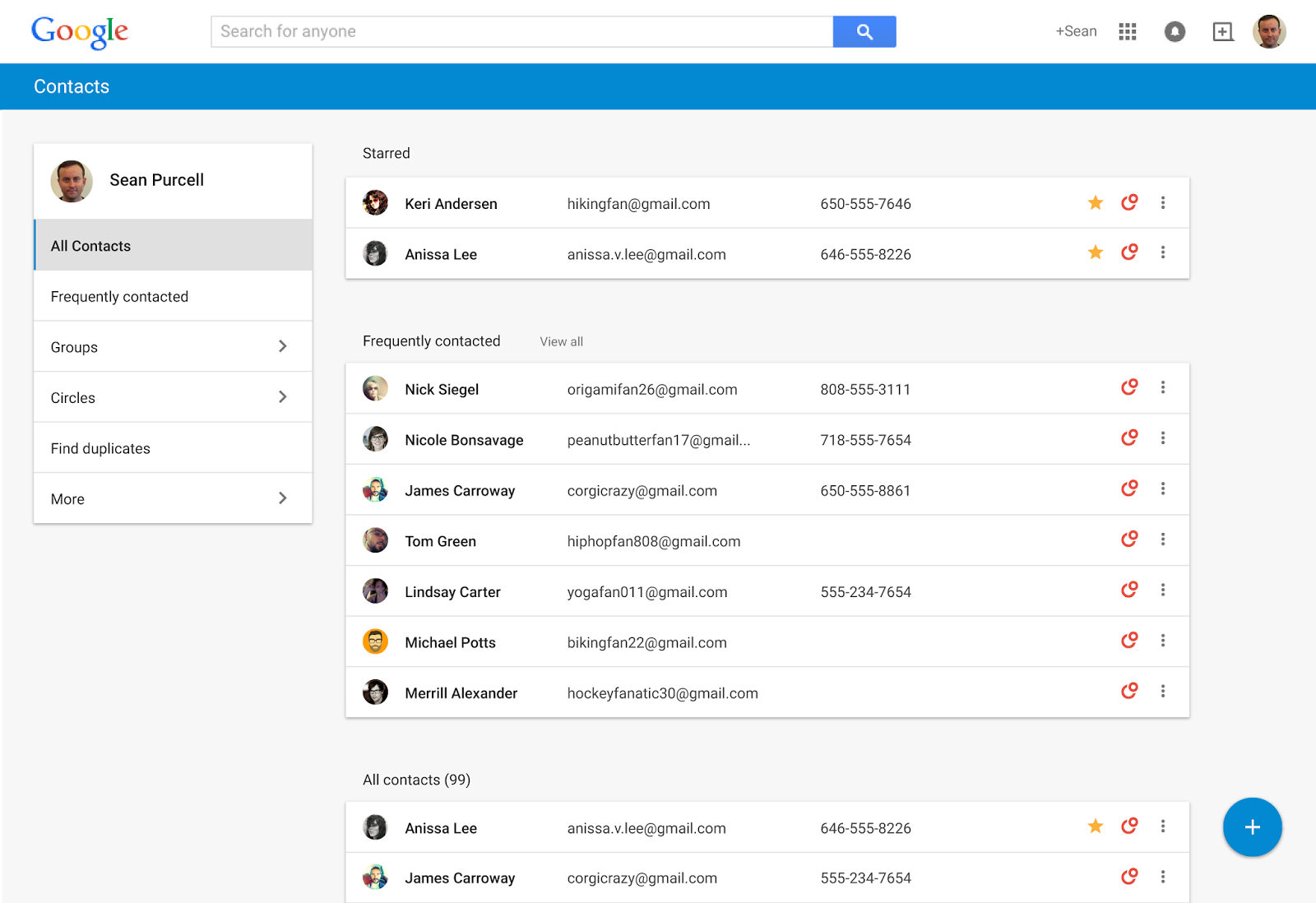
新しい Android スマートフォンを購入したばかりですか? 古い Android から新しい Android に切り替える場合でも、iPhone から切り替える場合でも、連絡先を新しい携帯電話に転送する最適な方法を説明します。
まず、Android の最も優れた点の XNUMX つは、連絡先を新しい Android スマートフォンに移動する簡単な方法がいくつかあることです。 Google アカウントを使用して連絡先をバックアップしたり (実際、ほとんどの Android では自動的に行われます)、ハード ストレージに連絡先をバックアップしたり、ネイティブの電話ソフトウェアを使用したり、サードパーティのアプリをダウンロードしてすべてを行うことができます。
それを念頭に置いて、連絡先を新しい Android スマートフォンに移動する方法を次に示します。
Google アカウントと vCard の使用
これはおそらく連絡先を新しい携帯電話に移動する最も簡単な方法ですが、Google が自分のプライバシーに関与するとびっくりする人もいます。 ただし、Android デバイス間で切り替える場合は、次の手順を使用すると、このプロセスを 60 秒以内に完了できます。
ステップ1) 携帯電話で連絡先アプリ (一部のモデルでは People とも呼ばれます) を開きます。
ステップ2) [設定] メニューを探します ([その他] タブで確認してください)。
ステップ3) [インポート/エクスポート] オプションを探します (通常は [連絡先の管理] の下にあります)。
ステップ4) [エクスポート] を選択し、連絡先をデバイス ストレージにエクスポートすることを選択します。
ステップ5) 連絡先のリスト全体が vCard ファイルとして保存されます。 その後、その vCard ファイルを電子メールや Bluetooth 経由など、さまざまな方法で新しい携帯電話に転送できます。
ステップ6) 新しい電話機では、上記の手順に従いますが、代わりにインポート方法を選択してください。 連絡先はすべて新しい携帯電話に追加されます。
ステップ7) すべての連絡先を Google ドライブ アカウント/Gmail にアップロードしたいですか? vCard を PC またはラップトップに転送し、google.com/contacts に移動して、[連絡先のインポート] をクリックします。 PC 上の vCard ファイルを選択し、[インポート] をクリックします。 これらのファイルは Google アカウントに保存され、Google アカウントにサインインしているデバイスからすぐにアクセスできるようになります。
具体的な手順は Android モデルによって若干異なりますが、上記の情報に基づいて理解できるはずです。
iPhone から vCard を転送する
iPhone でも同様のプロセスを実行できます。 唯一の違いは、あなたが 設定メニューを使用して連絡先を iCloud に同期し、そこから vCard ファイルをエクスポートします。 上記のプロセスを繰り返して、 Android > 連絡先 メニューと選択 インポート オプションを選択します。
連絡先を SIM カードにバックアップする
同じ通信会社から新しい携帯電話を購入する場合は、SIM カードを交換することになる可能性があります。 少なくとも、SIM カードを使用して連絡先を転送し、新しいデバイスに保存することができます。 その方法は次のとおりです。
ステップ1) Android で連絡先アプリまたは連絡先アプリを開きます
ステップ2) [設定] > [詳細] に移動します
ステップ3) 「連絡先の管理」の下にある「インポート/エクスポート」を選択します。
ステップ4) 「エクスポート」をタップし、連絡先を SIM カードにエクスポートすることを選択します
ステップ5) SIM カードを取り出し、新しい携帯電話に差し込みます。SIM カードのサイズが新しい携帯電話で使用されているものと同じであると仮定します (古い携帯電話が 4 年以上前のものである場合は、古い SIM カード モデルが使用されている可能性があります)。その場合、この方法はあなたにとって理想的ではありません)
ステップ6) SIM カードを新しい携帯電話に挿入すると、SIM 連絡先を使用するかどうかを尋ねるプロンプトが表示されます。 「はい」をタップすると、携帯電話に追加されます。
サードパーティのアプリを使用する
または、サードパーティのアプリを使用して転送を管理します。 iPhone から Android にすべてを移行できるように特別に設計されたアプリがあります。
Play ストアと iTunes App Store には、無料でダウンロードできるサードパーティ製アプリが多数あります。 これらのアプリは、いくつかの簡単な手順で連絡先を転送します。 MCBackup (My Contacts Backup と呼ばれる) は人気がある傾向にあります。 iPhoneでも利用可能です アンドロイドは無料.
MCBackup および同様のアプリを使用する場合は、iPhone または Android にインストールし、メッセージが表示されたらアプリに連絡先へのアクセス許可を与え、[バックアップ] ボタンと [送信] ボタンをタップします。 デバイス間で連絡先データを簡単に送信できます。
これらのアプリは魔法のように見えるかもしれませんが、簡単です。vCard ファイルを新しいデバイスに送信し、上記のすべての手順を自動化するだけです。
それでおしまい! これらは、連絡先を新しい Android に転送する最も簡単かつ迅速な方法です。